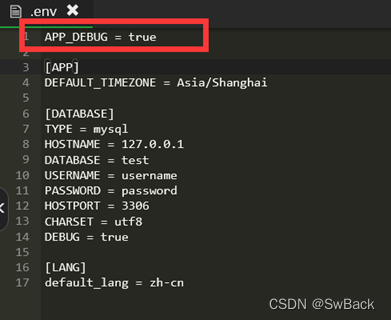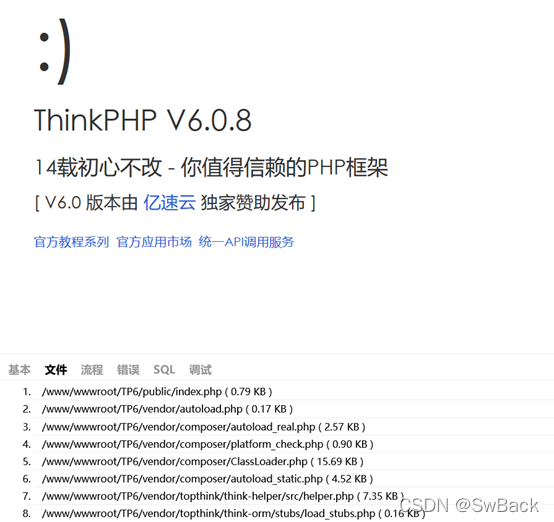基于Centos7的宝塔面板安装ThinkPHP6 详细过程
文章背景
因为最近准备学习下ThinkPHP ,学就学最新版。主要是ThinkPHP 5 漏洞太多了。当然这不是重点,产品在不断的更新,而ThinkPHP5 虽然很优秀,但是我还是喜欢ThinkPHP 6 。接下来步入正题。
安装composer
ThinkPHP6.0的环境要求如下:
PHP >= 7.1.0
6.0版本开始,必须通过Composer方式安装和更新,所以你无法通过Git下载安装。
-------------官网
宝塔面板安装LNMP套餐就不讲了。宝塔安装过程也不说了、
1.*删除php禁用函数 putenv() *
php管理 ——> 禁用函数 ——> 删除函数
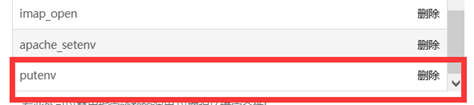
2.在服务器上下载composer
curl -sS https://getcomposer.org/installer | php
下载之后得到得到 composer.phar文件
 将其移动到全局目录下,并去除后缀。
将其移动到全局目录下,并去除后缀。
mv composer.phar /usr/bin/composer #移动文件到/usr/bin/目录下并重命名
 当前目录该文件已经被移动到了/usr/bin/ 目录下。直接执行composer -v
当前目录该文件已经被移动到了/usr/bin/ 目录下。直接执行composer -v
执行成功。
composer -v #查看版本
 #再修改镜像源 这里使用阿里的源,也可以采用其他源
#再修改镜像源 这里使用阿里的源,也可以采用其他源
composer config -g repo.packagist composer https://mirrors.aliyun.com/composer/ #阿里源
composer config -g repo.packagist composer https://mirrors.cloud.tencent.com/composer/ #腾讯源
我这里成功更换为阿里源
composer config -g -l #查看composer配置信息
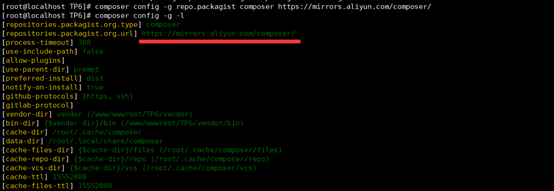 因为是宝塔面板,所以切换到/www/wwwroot/目录下
因为是宝塔面板,所以切换到/www/wwwroot/目录下
执行以下命令 composer TP6的源码。
composer create-project topthink/think tp #下载ThinkPHP 6 的源码
这里的tp目录名你可以任意更改,这个目录就是我们后面会经常提到的应用根目录。
我这里将其修改为TP6
 执行结束后,可以看到TinkPHP6的源码已经在本地了
执行结束后,可以看到TinkPHP6的源码已经在本地了

创建站点
宝塔直接创建站点及其数据库 网站根目录选择你刚才存放源码的文件夹
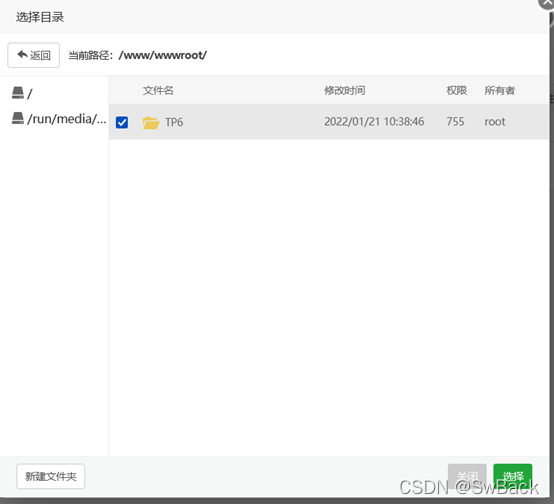
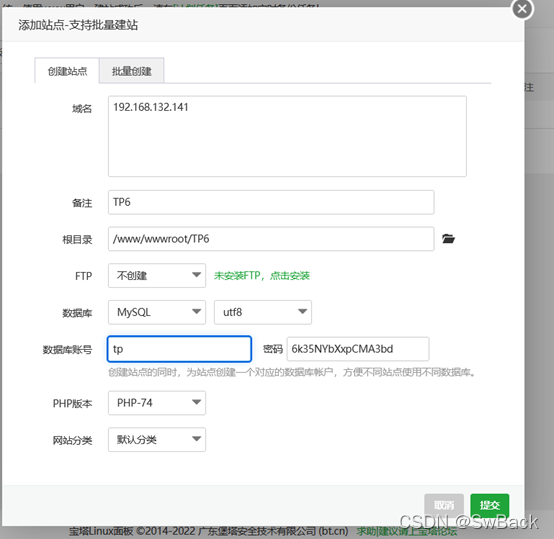
 修改网站设置 –网站目录 –运行目录 为public
修改网站设置 –网站目录 –运行目录 为public
 然后直接访问 出现ThinkPHP6 的首页即可
然后直接访问 出现ThinkPHP6 的首页即可
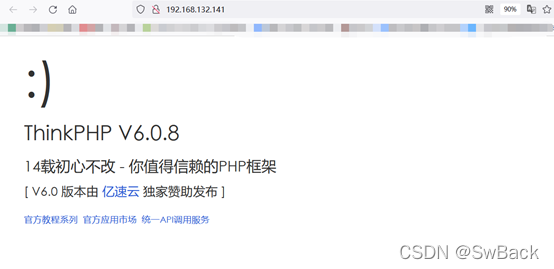
关于开启调试模式
只需要将根目录下面的.example.env 重命名为.env即可

可以在文件中进行控制。true为开启调试。false为关闭调试